#4 Ako správne orezať obrázky pred vložením do videa
Video z fotiek časť 4 – úprava fotiek a obrázkov pri výrobe videa z fotiek.
Aby sa neobjavili čierne pásy vo videu, ktoré vzniknú po vložení fotiek a obrázkov s odlišnými rozmermi, než má video musím ich najskôr upraviť. Existuje veľa možností, ako to urobiť a ja ukážem, ako to urobiť pomocou programu na editáciu fotiek a obrázkov GIMP, ktorý je zadarmo.
Stiahnutie a základné nastavenie som podrobne popisoval v druhej časti tohto seriálu o vkladaní obrázkov do videa. Ako v tomto programe prakticky orezať obrázky, ktoré majú rôzne veľkosti ukazujem podrobne vo videu nižšie.
Úprava rozmerov obrázkov či fotiek pred vložením do softvéru na tvorbu videa je dôležitá bez ohľadu na to, aký program používam na vytvorenie videa.
DÔLEŽITÉ UPOZORNENIE: Pokiaľ sa nejedná o vektorové obrázky (s koncovku .svg) vždy platí zásada, že obrázky pred vložením do videa zmenšujeme, nikdy nie naopak. Teda obrázok s koncovkou .jpg, .png, atď. s rozmermi napríklad 128×72 px neodporúčam zväčšiť na 1280×720 px. Obrázok zväčšením stratí kvalitu a vo videu bude rozmazaný. Vždy to ešte záleží samozrejme od toho, či viac záleží na kvalite, alebo obsahu, ktorý obrázok vo videu reprezentuje.
Postupne budem pridávať ďalšie tipy a rady ohľadom tvorby videa z vlastných skúseností. Ak máte záujem o tieto informácie prihláste sa k odberu YouTube kanála kliknutím na tento odkaz: Prihlásiť sa k odberu.
Výber referenčného rozmeru pre editáciu obrázka.
Ktorý rozmer obrázka – šírku, alebo výšku vybrať za referenčný pre orezávanie a od čoho to závisí?
Vždy záleží od formátu videa, ktoré tvorím (16:9, 4:3, alebo iného) a rozlíšenia videa (1280×720 px, 1920×1080 px, 1280×960 px atď.). V tomto príklade si vyberiem formát 16:9 a rozlíšenie videa HD, teda 1280×720 px a obrázok pre vloženie s rozmermi 5203×3468 px.
Zmenším celý obrázok (viď. a) na obr. nižšie) pri zachovaní pomerov strán tak, že ako referenčný ponechám ten rozmer (šírku alebo výšku), ktorý by bol kratší , ako rozmer videa v prípade, keby som zmenšil obrázok tak, aby by sa celý obrázok zobrazil na plátne videa (viď. b) na obr. nižšie). Aby sa zobrazil celý na plátne videa, musím zachovať výšku 720 px no potom je šírka 1080 px – kratšia o 200 px, ako potrebujem do videa. Teda tu by vznikol priestor pre čierne pásy.

Na obrázku vyššie je teda referenčný rozmer šírka – c), aby obrázok pokryl celú šírku plátna videa. Druhý rozmer – výška je väčší, ako potrebujem o 133 px (853-720=133). Teda musím vybrať časť (buď vrch, alebo spodok), alebo časti (aj z vrchu aj zo spodku), ktoré odrežem z výšky obrázka. Takto mi obrázok pokryje celé plátno videa 1280×720 px a nevzniknú neželané čierne pásy po stranách.
Všeobecne teda platí, že ak nesedí rozmer obrázka s rozlíšením videa a neželám si po stranách čierne pásy, musím z obrázka vybrať a odrezať to, čo je navyše. Žiaľ, nikdy v takomto prípade nemôžem obrázok zobraziť celý v pôvodnom stave.
Príklady orezania pri výrobe videa z fotiek.
Stále platí, že vyrábam HD video 16:9.
Obrázok nižšie s rozmermi 4320×3240 px by bol vhodný do videa 4:3 bez úpravy, no pre video 16:9 ho musím orezať. Referenčný rozmer je šírka a orežem z výšky, ako vidno na obrázku nižšie.
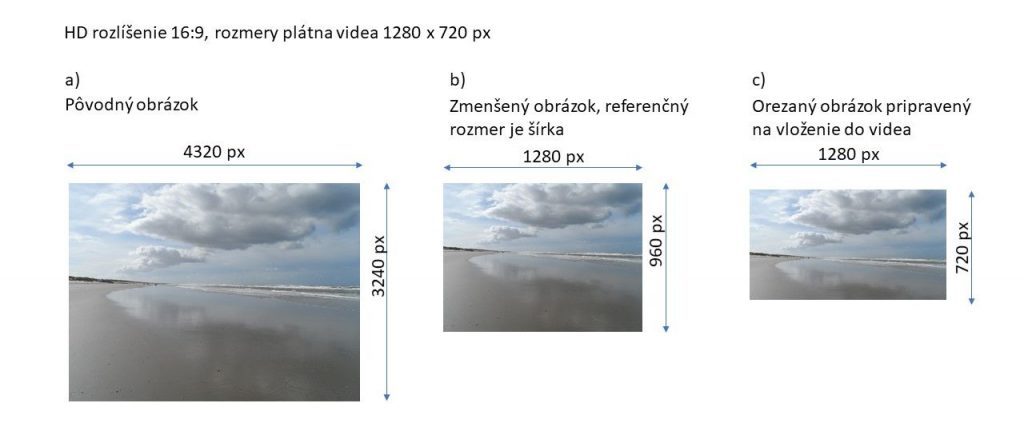
Obrázok nižšie s rozmermi 2819×1434 px je široký a pre video 16:9 potrebujem, aby pokryl celé plátno na výšku, zmenším ho tak, aby bola výška 720 px. Je široký, musím ho teda orezať z bokov. Referenčný rozmer v tomto prípade je výška a orežem zo šírky, ako vidno na obrázku nižšie.
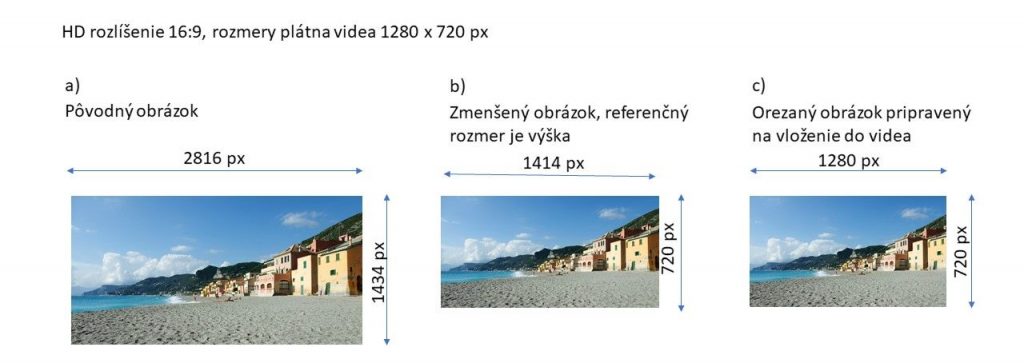
Takýmto spôsobom upravujem obrázky keď chcem zobraziť na plátne maximum ich obsahu. Ešte je možnosť, keď je obrázok dostatočne veľký, vybrať len určitý detail z obrázka a ten zobraziť vo videu. Podobne, ako je to na obrázku nižšie. 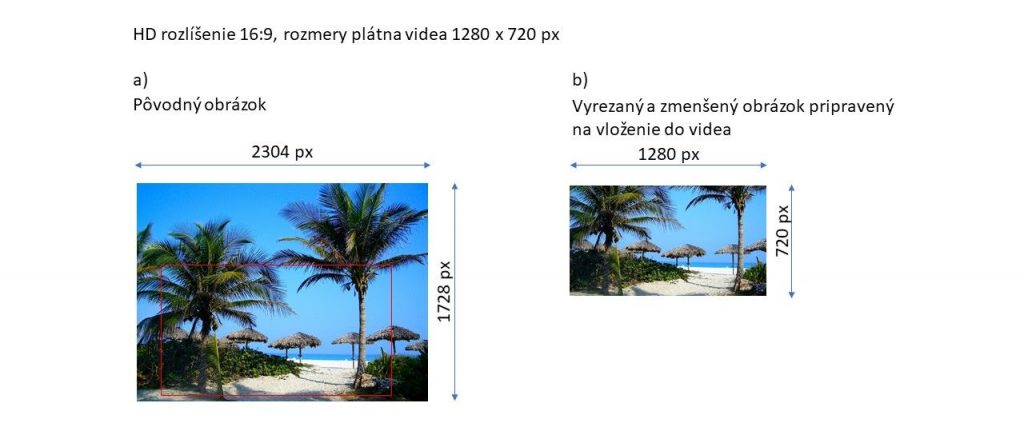
Uvedené postupy úprav obrázkov a fotiek používam nielen pri výrobe prezentácie z fotiek, ale aj pri tvorbe produktových videí, alebo videí, do ktorých potrebujem vložiť obrázok na doplnenie obsahu.
Vedieť správne vkladať obrázky do kontextu pri tvorbe videa je dôležité. Často sa pre zvýšenie atraktívnosti videa používajú transparentné obrázky, ktoré neprekrývajú celú plochu plátna videa, ale sú vložené len na určitých miestach plátna pokiaľ na pozadí beží video. Bývajú to rôzne znaky, šípky, smajlíkovia, alebo textové správy napríklad v produktových, prezentačných či marketingových videách.
Kolekciu viac ako 190 transparentných obrázkov šípok a symbolov v rôznych farbách som pripravil ako drobnú pozornosť pre všetkých, ktorí sa chystajú využívať video aj na podporu svojho podnikania. Stačí kliknúť na obrázok, alebo tlačidlo nižšie a stiahnuť si tento darček.
Postupne budem pridávať ďalšie tipy a rady ohľadom tvorby videa z vlastných skúseností. Ak máte záujem o tieto informácie prihláste sa k odberu YouTube kanála kliknutím na tento odkaz: Prihlásiť sa k odberu.
Ak nechcete darček a želáte si len dostávať upozornenia, keď pripravím nové video či článok vložte email do formulára v pätičke stránky.
